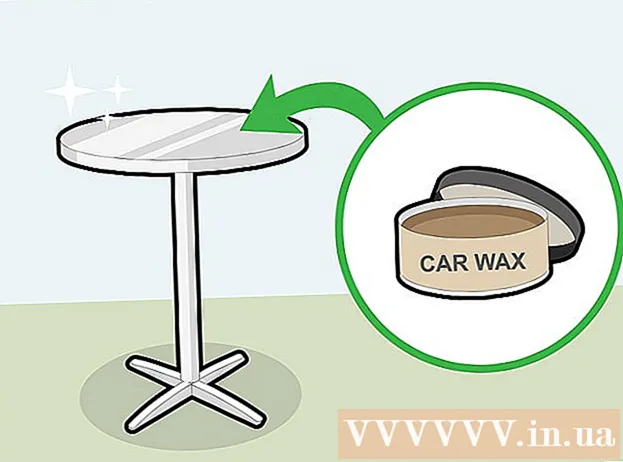लेखक:
William Ramirez
निर्माण की तारीख:
15 सितंबर 2021
डेट अपडेट करें:
1 जुलाई 2024

विषय
यह लेख आपको दिखाएगा कि विंडोज कंप्यूटर पर एक्सएलएस फ़ाइल (एक्सेल स्प्रेडशीट) को डीएटी प्रारूप में कैसे परिवर्तित किया जाए। ऐसा करने के लिए, XLS फ़ाइल को पहले CSV प्रारूप (अल्पविराम सीमांकित) में परिवर्तित किया जाता है, और फिर CSV फ़ाइल को नोटपैड में DAT फ़ाइल में परिवर्तित किया जाता है।
कदम
भाग 1 का 2: XLS को CSV में कैसे बदलें
 1 माइक्रोसॉफ्ट एक्सेल शुरू करें। ऐसा करने के लिए, स्टार्ट मेन्यू खोलें और सभी ऐप्स> माइक्रोसॉफ्ट ऑफिस> एक्सेल पर क्लिक करें।
1 माइक्रोसॉफ्ट एक्सेल शुरू करें। ऐसा करने के लिए, स्टार्ट मेन्यू खोलें और सभी ऐप्स> माइक्रोसॉफ्ट ऑफिस> एक्सेल पर क्लिक करें।  2 मेनू खोलें फ़ाइल. आप इसे स्क्रीन के ऊपरी बाएँ कोने में पाएंगे।
2 मेनू खोलें फ़ाइल. आप इसे स्क्रीन के ऊपरी बाएँ कोने में पाएंगे।  3 पर क्लिक करें खोलना.
3 पर क्लिक करें खोलना. 4 एक्सेल में खोलने के लिए आवश्यक एक्सएलएस फाइल पर क्लिक करें।
4 एक्सेल में खोलने के लिए आवश्यक एक्सएलएस फाइल पर क्लिक करें। 5 मेनू खोलें फ़ाइल.
5 मेनू खोलें फ़ाइल. 6 कृपया चुने के रूप रक्षित करें.
6 कृपया चुने के रूप रक्षित करें. 7 उस फ़ोल्डर पर नेविगेट करें जहां आप फ़ाइल को सहेजना चाहते हैं।
7 उस फ़ोल्डर पर नेविगेट करें जहां आप फ़ाइल को सहेजना चाहते हैं। 8 फ़ाइल प्रकार मेनू खोलें। फ़ाइल प्रकारों की एक सूची प्रदर्शित की जाएगी।
8 फ़ाइल प्रकार मेनू खोलें। फ़ाइल प्रकारों की एक सूची प्रदर्शित की जाएगी।  9 कृपया चुने सीएसवी (अल्पविराम सीमांकित). ऐसा CSV फ़ाइल बनाने के लिए करें जिसे DAT प्रारूप में बदला जा सके।
9 कृपया चुने सीएसवी (अल्पविराम सीमांकित). ऐसा CSV फ़ाइल बनाने के लिए करें जिसे DAT प्रारूप में बदला जा सके।  10 फ़ाइल के लिए एक नाम दर्ज करें। इसे "फ़ाइल नाम" लाइन पर करें। यदि आप डिफ़ॉल्ट नाम नहीं बदलना चाहते हैं, तो इस चरण को छोड़ दें।
10 फ़ाइल के लिए एक नाम दर्ज करें। इसे "फ़ाइल नाम" लाइन पर करें। यदि आप डिफ़ॉल्ट नाम नहीं बदलना चाहते हैं, तो इस चरण को छोड़ दें।  11 पर क्लिक करें सहेजें. एक विंडो खुलेगी।
11 पर क्लिक करें सहेजें. एक विंडो खुलेगी।  12 पर क्लिक करें ठीक है. सीएसवी फ़ाइल बनाई जाएगी।
12 पर क्लिक करें ठीक है. सीएसवी फ़ाइल बनाई जाएगी।
2 का भाग 2: CSV को DAT में कैसे बदलें
 1 पर क्लिक करें जीत+इ. एक्सप्लोरर विंडो खुल जाएगी।
1 पर क्लिक करें जीत+इ. एक्सप्लोरर विंडो खुल जाएगी।  2 जेनरेट की गई CSV फ़ाइल वाले फ़ोल्डर में नेविगेट करें। फ़ाइल पर ही क्लिक न करें।
2 जेनरेट की गई CSV फ़ाइल वाले फ़ोल्डर में नेविगेट करें। फ़ाइल पर ही क्लिक न करें।  3 CSV फ़ाइल पर राइट क्लिक करें।
3 CSV फ़ाइल पर राइट क्लिक करें। 4 कृपया चुने के साथ खोलने के लिए. कार्यक्रमों की एक सूची प्रदर्शित की जाएगी।
4 कृपया चुने के साथ खोलने के लिए. कार्यक्रमों की एक सूची प्रदर्शित की जाएगी।  5 पर क्लिक करें स्मरण पुस्तक. CSV फ़ाइल नोटपैड में खुलेगी।
5 पर क्लिक करें स्मरण पुस्तक. CSV फ़ाइल नोटपैड में खुलेगी।  6 मेनू खोलें फ़ाइल. आप इसे नोटपैड के ऊपरी बाएँ कोने में पाएंगे।
6 मेनू खोलें फ़ाइल. आप इसे नोटपैड के ऊपरी बाएँ कोने में पाएंगे।  7 पर क्लिक करें के रूप रक्षित करें.
7 पर क्लिक करें के रूप रक्षित करें. 8 फ़ाइल प्रकार मेनू खोलें। आप इसे "फाइलनाम" लाइन के नीचे पाएंगे। फ़ाइल प्रकारों की एक सूची प्रदर्शित की जाएगी।
8 फ़ाइल प्रकार मेनू खोलें। आप इसे "फाइलनाम" लाइन के नीचे पाएंगे। फ़ाइल प्रकारों की एक सूची प्रदर्शित की जाएगी।  9 कृपया चुने सभी फाइलें. मूल फ़ाइल एक्सटेंशन प्रदर्शित किया जाएगा।
9 कृपया चुने सभी फाइलें. मूल फ़ाइल एक्सटेंशन प्रदर्शित किया जाएगा।  10 फ़ाइल एक्सटेंशन को DAT में बदलें। उदाहरण के लिए, यदि "फ़ाइल नाम" लाइन प्रदर्शित होती है पत्रक1.txt, इस नाम को इस में बदलें पत्रक1.डेटा.
10 फ़ाइल एक्सटेंशन को DAT में बदलें। उदाहरण के लिए, यदि "फ़ाइल नाम" लाइन प्रदर्शित होती है पत्रक1.txt, इस नाम को इस में बदलें पत्रक1.डेटा. - .DAT एक्सटेंशन को लोअरकेस और अपरकेस दोनों अक्षरों में दर्ज किया जा सकता है।
 11 पर क्लिक करें सहेजें. तो आपने अपनी मूल XLS फ़ाइल को DAT प्रारूप में बदल दिया है।
11 पर क्लिक करें सहेजें. तो आपने अपनी मूल XLS फ़ाइल को DAT प्रारूप में बदल दिया है।